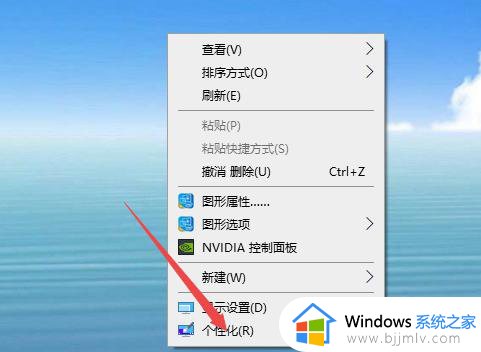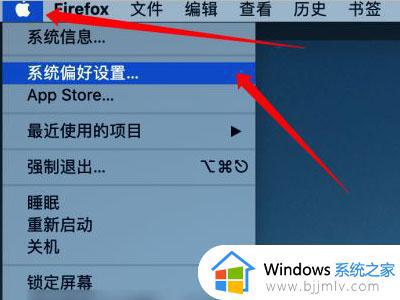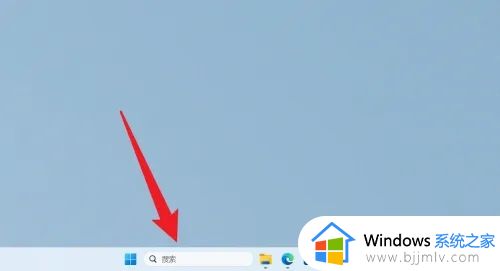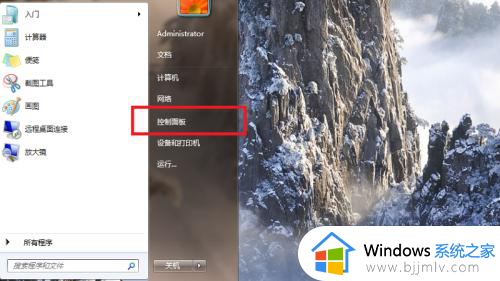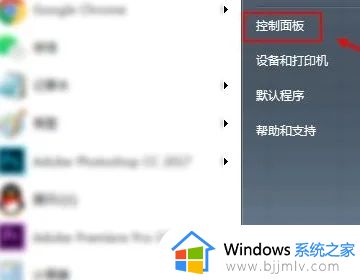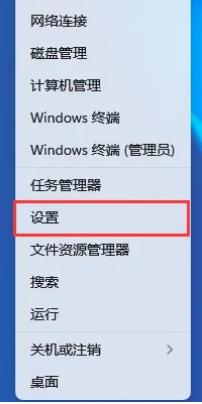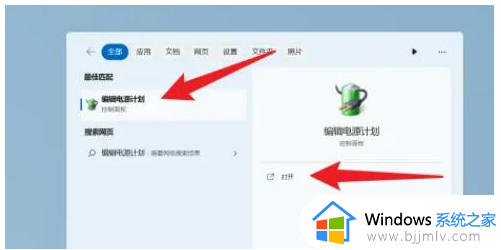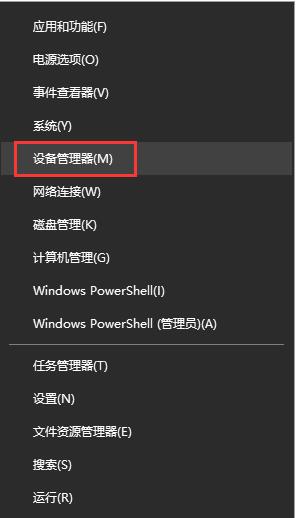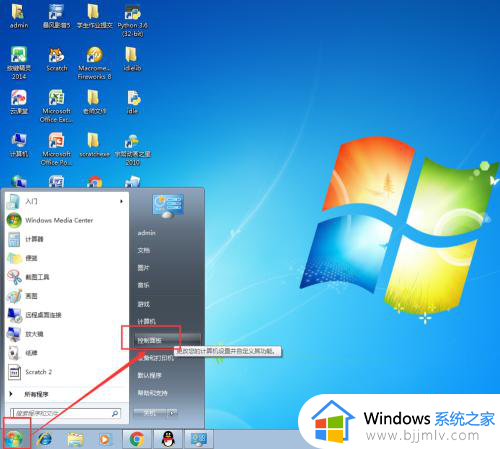笔记本设置不休眠的方法 笔记本电脑休眠怎么关闭
更新时间:2023-11-29 11:13:53作者:qiaoyun
在笔记本电脑,一般一段时间内无人操作的话就会自动进入休眠状态,使用的时候需要唤醒才可以,可以很多人觉得麻烦,就想要将休眠关闭,那么笔记本电脑休眠怎么关闭呢?有想要关闭这个功能的用户们可以跟着笔者的步伐一起来学习一下笔记本设置不休眠的方法吧。
方法如下:
1、进入电脑桌面,鼠绵各标左键双诸调击,电池图标。
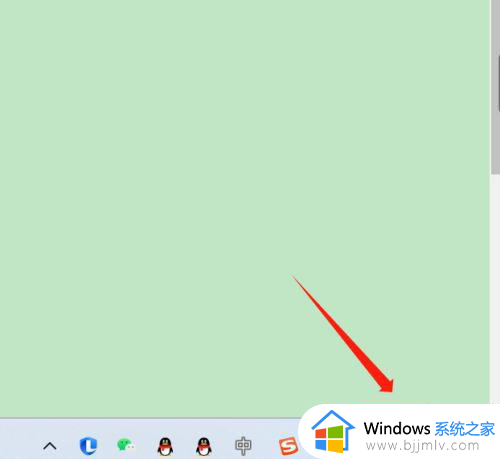
2、进入弹出窗口,点击【齿轮图标】。
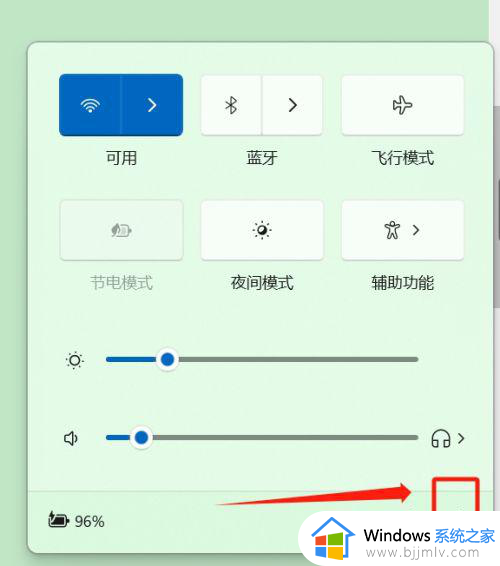
3、进入系统,点击【电源与电池】。
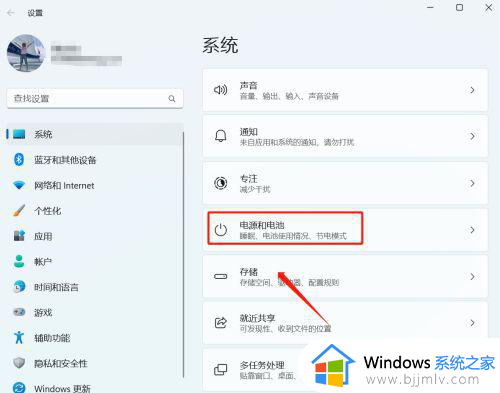
4、进入电源和电池,侨案棍点击【屏幕和睡眠】。
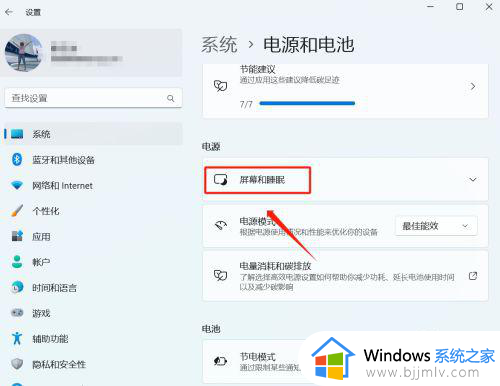
5、进入屏幕和睡眠下拉,勾选【插入电源时,闲置以下时间后将设备置于睡眠状态】下拉中【从不】。
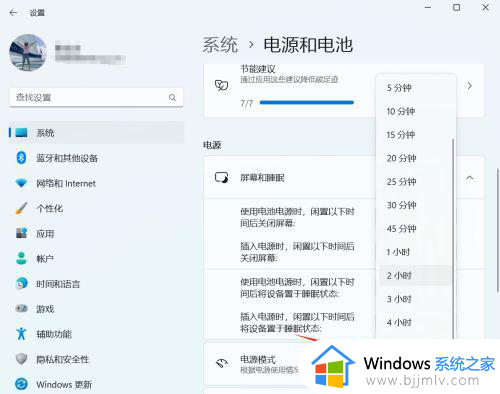
以上便是笔记本电脑休眠的详细关闭方法,如果你也想关闭的话,可以学习上面的方法步骤来进行关闭就可以了,希望帮助到大家。